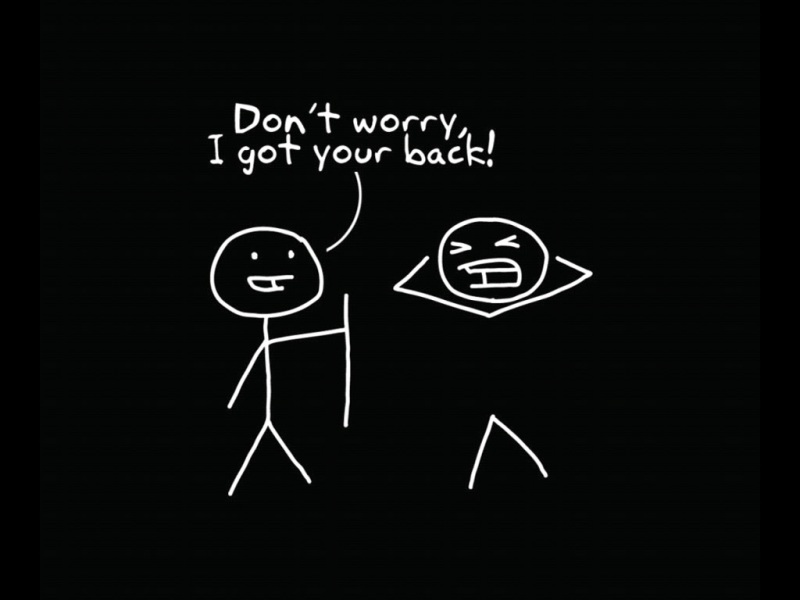树莓派B raspberry pi B 安装魔镜
一、前言
最近想弄一个魔镜玩一玩,效果如下:
有没有感觉太好看了,这是magicmirror的官网
这张图也展示了它的原理,就是相框+原子镜+屏幕,如果你是树莓派2/3代只需要执行一个脚本即可以安装完成
bash -c "$(curl -sL /MichMich/MagicMirror/master/installers/raspberry.sh)"
如果你跟我一样苦逼不是树莓派2/3,是1/zero/香橙派的话那就继续向下看吧
二、硬件篇
硬件我买的是淘宝除了树莓派以外的套装,建议不要在淘宝买套装,坑,首先是屏幕素质差,原子镜也是有漏光的情况。下面是我的硬件: 14寸的显示屏 + raspberry pi B(古董)
三、软件篇
安装树莓派镜像:如果你是raspberry 2/3,则直接下载完整版(官网有说明),不是则下载lite,看清楚,右边那个是lite 点我直达.
设置WIFI:我这个B是没有WIFI要自己加wifi网卡。网卡插上。网线连接路由器,或者树莓派连接显示器直接输入命令行。
如果你是网线连接路由器的,请注意,新版的raspberry 镜像已经不支持默认开启ssh,你需要手动开启:
在boot下(SD卡根目录)载创建一个ssh文件即可(只是单纯的文件,用于标识启动ssh); 系统启动后会自动开启ssh服务
如果连接了显示器和键盘,你想在开启ssh,你可以这样操作:
sudo systemctl enable sshsudo systemctl start ssh
设置WIFI 连接:
sudo nano /etc/wpa_supplicant/wpa_supplicant.conf
这会打开一个名为'wpa_supplicant.conf'的文档添加以下内容,并把自己WIFI密码和SSID填入
network = { ssid =“Your_wifi_name”psk =“Your_wifi_password” }
如果你想马上看到效果可以
sudo reboot
安装Node.js
sudo wget http://node-/node_latest_armhf.deb sudo dpkg -i node_latest_armhf.deb
安装NPM
先更换源为国内源,推荐使用科大源(一定要换,不然安装NPM可能报错)
sudo nano /etc/apt/sources.list
用#注释掉原来所有源,末尾增加科大源
#科大源deb http://mirrors./raspbian/raspbian/ jessie main contrib non-free rpi
sudo apt-get install npm
安装magic mirror 魔镜安装git 好克隆仓库
sudo apt-get install git
接下来终于正式安装magic mirror了,先克隆项目,然后安装
cd / home / pi / git clone /MichMich/MagicMirrorsudo npm install